Téléchargement et mise à jour du pilote OpenGL pour Windows 10, 11
Publié: 2023-11-04Voici plusieurs méthodes simples pour rechercher, télécharger et installer le pilote OpenGL pour Windows 10, 11. Lisez l'intégralité de l'article pour plus de détails.
Lorsque vous jouez à des jeux, vous pouvez tout d'un coup rencontrer un problème OpenGL, tel que « impossible de trouver le nom du pilote Intel ICD OpenGL ». Ou, si vous souhaitez une meilleure expérience de jeu, vous devez simplement vous assurer que les pilotes respectifs de vos cartes graphiques Intel, AMD et NVIDIA sont tous à jour.
Mais qu’est-ce qu’OpenGL exactement ? Et comment mettre à jour les pilotes ? Continuez à lire pour obtenir des réponses à ces questions.
Qu’est-ce qu’OpenGL ?
OpenGL est un acronyme qui signifie Open Graphics Library. Cette bibliothèque permet d’exécuter des opérations hautes performances en douceur sur votre GPU. OpenGL prend également en charge d'autres pilotes et applications vidéo, tels que Direct X, afin que vous puissiez vivre une expérience de jeu plus agréable sur votre ordinateur Windows.
OpenGL est un autre type d'API graphique 3D qui peut améliorer la qualité de vos graphiques et images en arrière-plan en communiquant avec votre processeur et votre carte graphique pour augmenter les performances de votre matériel.
Les pilotes OpenGL sont toujours préinstallés sur votre système Windows ; cependant, si pour une raison quelconque les pilotes ne sont pas là ou s'ils n'ont pas été mis à jour correctement, vous remarquerez peut-être un ralentissement des performances du nouveau module de carte graphique. C'est la raison pour laquelle vous devez mettre à jour vos pilotes OpenGL.
Comment télécharger, installer et mettre à jour le pilote OpenGL pour Windows 10, 11
Il existe trois méthodes pour effectuer le téléchargement du pilote OpenGL sur Windows 11, 10. Jetez-y un œil ci-dessous !
Méthode 1 : méthode manuelle pour le téléchargement du pilote OpenGL
Pour mettre à jour manuellement les pilotes obsolètes, vous devez d'abord déterminer le type de carte graphique actuellement installée sur votre ordinateur. Deuxièmement, vous devez déterminer quelle version du système d'exploitation est actuellement exécutée sur votre système. Ensuite, vous pouvez télécharger le pilote le plus récent pour votre carte graphique sur le site Web du fabricant de la carte graphique, comme les sociétés bien connues Intel, NVIDIA et AMD. Tout ce dont vous avez besoin est le numéro de modèle de votre carte graphique et la version du système d'exploitation.
Une fois que vous avez téléchargé le programme d'installation du pilote, exécutez-le et suivez les instructions à l'écran pour installer avec succès les mises à jour du pilote OpenGL sur Windows 10, 11. Après cela, redémarrez votre ordinateur pour enregistrer les nouveaux pilotes.
Lisez également : Comment mettre à jour les pilotes graphiques sous Windows 10 {Guide simple}
Méthode 2 : installer la dernière mise à jour du pilote OpenGL dans le Gestionnaire de périphériques
Le Gestionnaire de périphériques est un programme utile préinstallé sur toutes les versions du système d'exploitation Microsoft Windows. Les utilisateurs ont la possibilité d'examiner et de gérer tous les périphériques connectés à un système informatique. Donc, si vous souhaitez effectuer le téléchargement du pilote OpenGL pour Windows 10, 11 avec l'aide du programme Device Manager. Voici la procédure à suivre :
Étape 1 : Vous pouvez ouvrir le Gestionnaire de périphériques en appuyant simultanément sur le logo Windows + la touche X de votre clavier, puis en sélectionnant l'option dans le menu d'accès rapide. 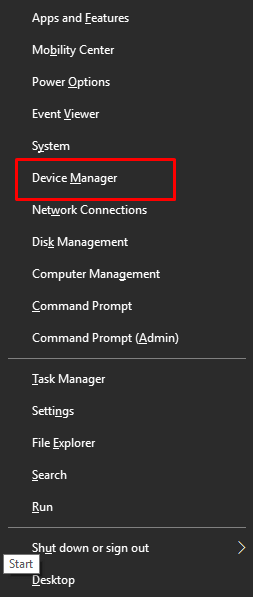
Étape 2 : Vous devez identifier les cartes graphiques dans le Gestionnaire de périphériques, puis développer la catégorie en double-cliquant dessus. 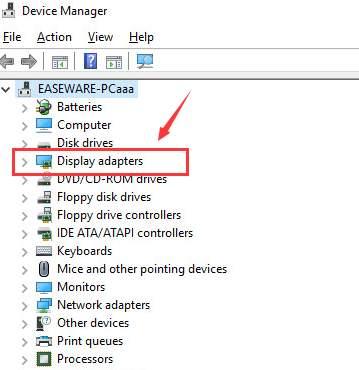

Étape 3 : Pour mettre à jour le pilote, cliquez avec le bouton droit sur votre pilote d'affichage et choisissez Mettre à jour le logiciel du pilote dans le menu contextuel. 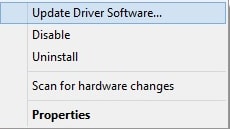
Étape 4 : Ensuite, cliquez sur Rechercher automatiquement le logiciel pilote mis à jour pour continuer. 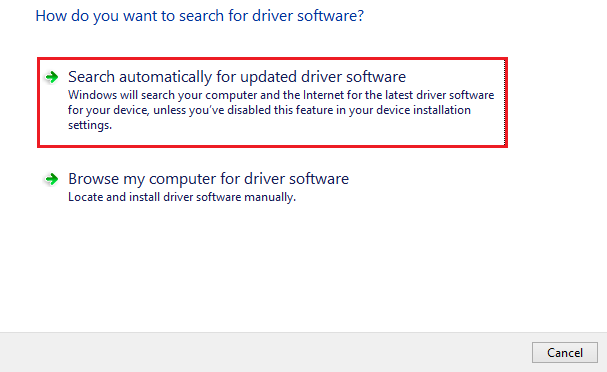
Après cela, vous devrez être patient pendant que Windows recherche et installe la version de pilote la plus récente disponible pour votre système. Une fois que tout est terminé, redémarrez votre appareil pour appliquer les modifications récentes.
Lisez également : Comment mettre à jour le pilote graphique Intel HD
Méthode 3 : utiliser Win Riser Driver Updater pour installer automatiquement le pilote OpenGL (recommandé)
Même sur la page de téléchargement officielle du site Web OpenGL, les utilisateurs signalent fréquemment qu'il est difficile de retrouver le pilote OpenGL approprié. Si tel est le cas, pourquoi ne pas expérimenter un outil capable de télécharger automatiquement le pilote le plus récent ? Win Riser Driver Updater est le meilleur programme de mise à jour de pilotes qui vous est actuellement accessible.
Win Riser est un utilitaire automatisé qui peut vous aider à mettre à jour les pilotes Windows, à vous débarrasser des fichiers indésirables du système, à supprimer tous les fichiers malveillants et à réparer tous vos fichiers de registre. Jetez maintenant un œil aux étapes ci-dessous pour savoir comment mettre à jour les pilotes obsolètes à l’aide de Win Riser Driver Updater .
Étape 1 : Tout d’abord, téléchargez Win Riser Driver Updater à partir du bouton situé ci-dessous.

Étape 2 : Ensuite, exécutez le fichier téléchargé et suivez les instructions à l'écran pour installer le programme. Une fois l'installation terminée, l'utilitaire peut démarrer immédiatement et effectuer une analyse complète de votre système informatique.
Étape 3 : Une fois l'analyse terminée, vérifiez les résultats de l'analyse et cliquez sur l'option « Résoudre les problèmes maintenant ». Cependant, les utilisateurs disposant de la version pro sont les seuls à avoir accès à cette fonctionnalité. Les utilisateurs gratuits ont la possibilité de choisir une variété de catégories et de résoudre les problèmes un par un plutôt que tous en même temps. 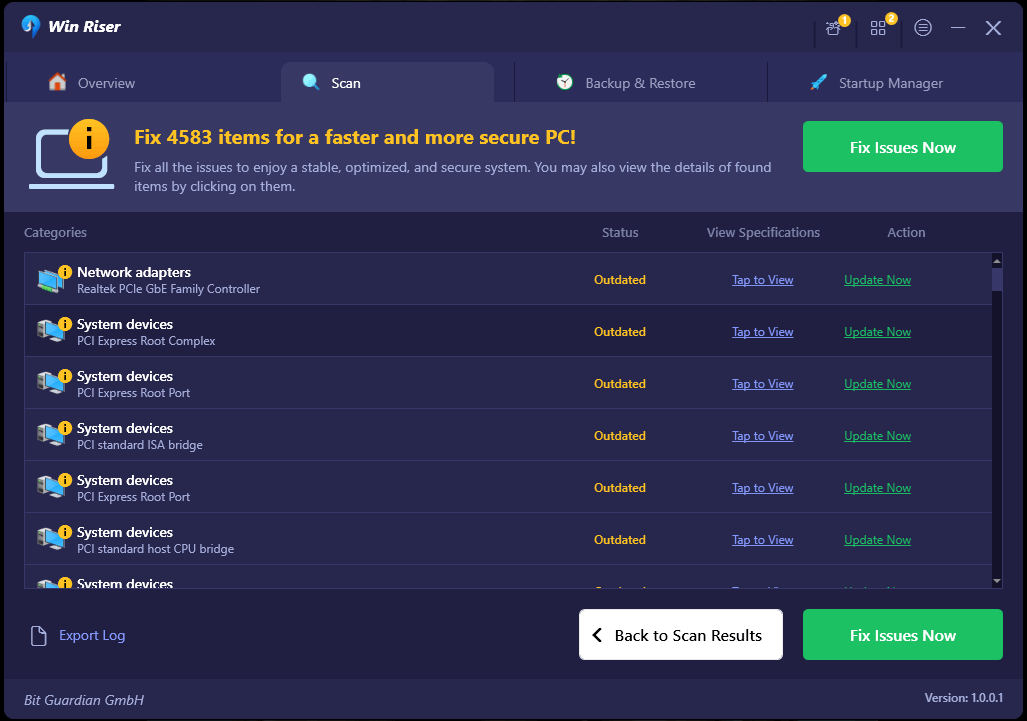
Étape 4 : Après avoir effectué tous les réglages nécessaires, vous devrez redémarrer votre ordinateur.
Lisez également : Comment savoir quel pilote graphique Intel je possède
Comment télécharger et mettre à jour le pilote OpenGL sur Windows 11, 10 : expliqué
C'est toujours une bonne idée de mettre à jour les pilotes de votre carte graphique si vous souhaitez obtenir les meilleures performances possibles de votre PC Windows et jouer aux jeux les plus récents sans rencontrer d'erreurs ou d'autres problèmes. Parce que la mise à jour des pilotes de votre carte graphique peut être une tâche difficile, nous avons rédigé cet article pour vous aider à effectuer la mise à jour du pilote OpenGL en quelques clics. Les solutions ci-dessus constituent quelques-unes des meilleures façons que vous pouvez utiliser pour rechercher et installer la dernière version des pilotes graphiques sur votre PC Windows 10, 11.
J'espère que vous avez trouvé l'article informatif et utile. Si vous avez des questions, n'hésitez pas à déposer vos questions ou suggestions supplémentaires dans la section commentaires ci-dessous. Pour plus d'informations sur la technologie, abonnez-vous à notre newsletter et suivez-nous sur les réseaux sociaux (Facebook, Instagram, Twitter ou Pinterest) pour ne manquer aucune mise à jour liée à la technologie.
